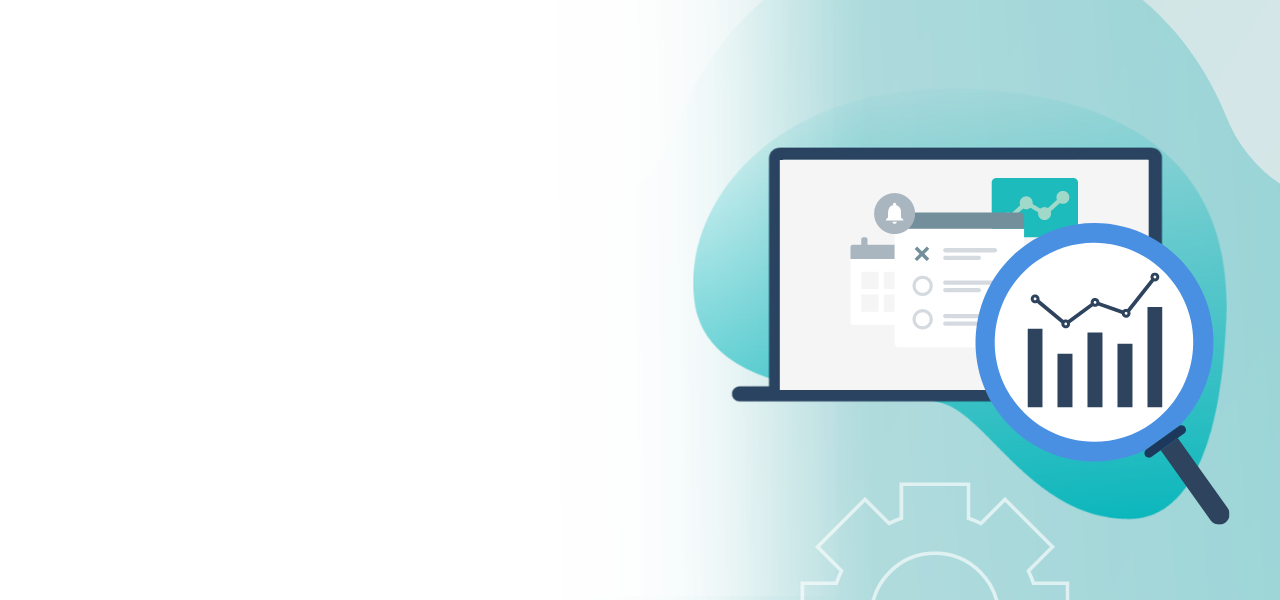
Auswertungsmodul
Wahlgewinner oder Sitzverteilung
schnell und einfach berechnen
- Wenige Minuten nach Wahlende nutzbar
- Übersichtliche Auswertungsdatei inklusive Platzierung
- Keine langwierige Berechnung „per Hand“
Nutzen Sie das Auswertungsmodul, um die zu Wählenden oder die Sitzverteilung aus den Wahlergebnissen direkt nach Wahlende im POLYAS Online-Wahlmanager zu berechnen.
Die Auswertung können Sie dabei auf das in Ihrer Wahlordnung vorgegebene Verfahren anpassen.
1. So buchen Sie das Auswertungsmodul
Navigieren Sie in Ihrem Online-Wahl-Projekt in den Bereich „Features“ und fügen Sie das Feature Ihrer Wahl hinzu.
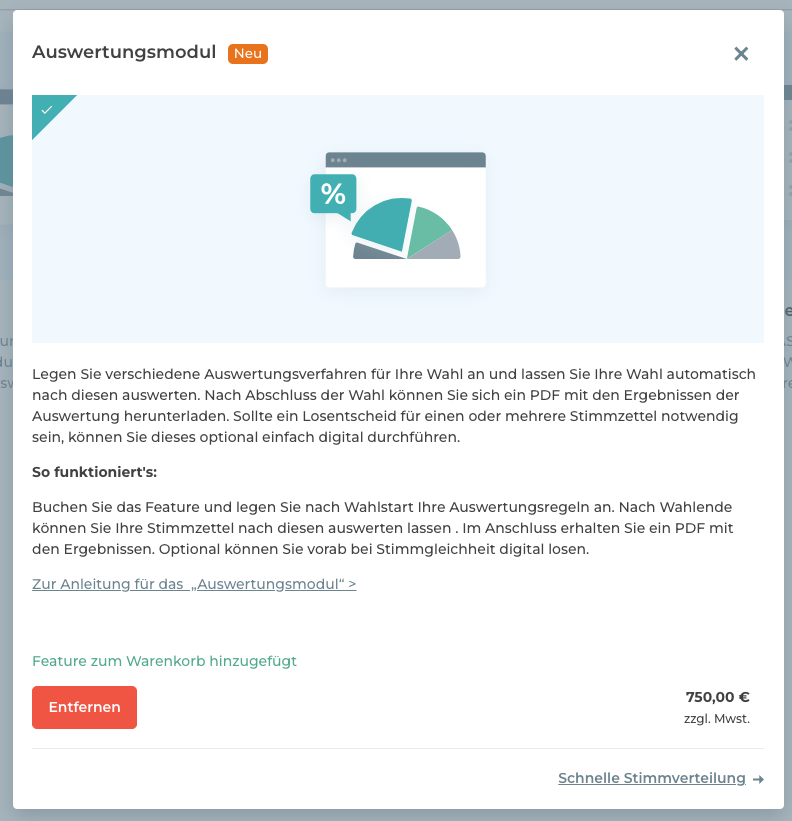
Sie finden in der Tab-Leiste Ihres Projekts nun den neuen Reiter „Auswertungsmodul“. Hier können Sie Auswertungen für Ihre Wahl anlegen (Tab „Anlegen“) und diese bereits den gewünschten Stimmzetteln zuweisen (Tab „Durchführen“). Alternativ können Sie dies aber auch erst nach Wahlende tun. Alle vor Wahlstart erstellten Auswertungen können auch nach der Wahl nachträglich bearbeitet oder neu zugewiesen werden.
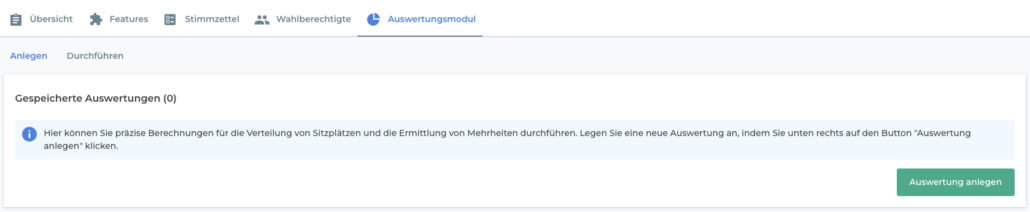
2. Auswertungen im Auswertungsmodul anlegen
Sie können sich unter „Auswertungsmodul“/“Anlegen“ Ihre Auswertungen nach Ihren Wahlregeln erstellen. Klicken Sie hierfür auf den grünen Button „Auswertung anlegen“. Entscheiden Sie zunächst, ob Sie eine Berechnung nach Mehrheits- oder Verhältniswahl anlegen möchten und benennen Sie Ihre Auswertung dann.
POLYAS-Tipp: Um alle Begrifflichkeiten in dieser Anleitung zu verstehen, empfehlen wir Ihnen unser Wahllexikon.
2.1 Mehrheitswahl
Das Wahlsystem der Mehrheitswahl wird meist beim Stimmzetteltyp „Kandidat:innenwahlen und Abstimmungen“ verwendet, kann aber auch bei Stimmzetteln mit mehreren Listen zum Einsatz kommen.
Entscheiden Sie sich für die Mehrheitswahl, können Sie zunächst bestimmen, welche Mehrheit für das Gewinnen Ihrer Wahl benötigt wird. Wir bieten folgende Auswahlmöglichkeiten an:
- Relative Mehrheit (auch einfache Mehrheit)
- Absolute Mehrheit (> 50 %)
- Zweidrittelmehrheit (≥ 66,66666…%)
- Individuelle Mehrheit (in %)
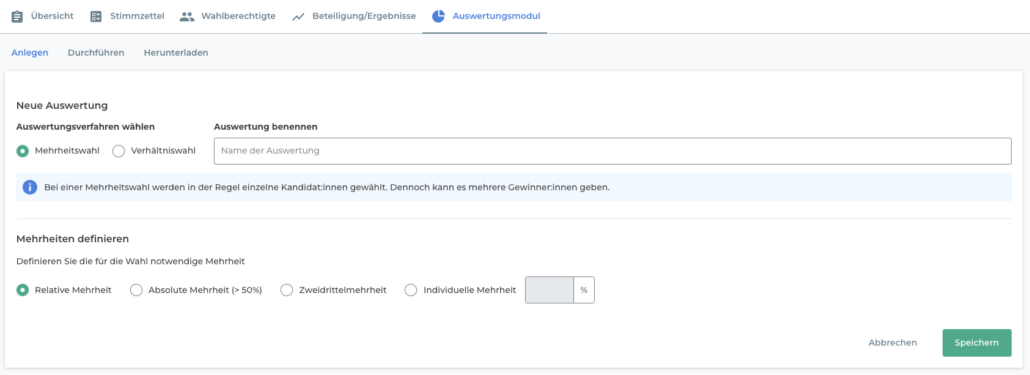
Alle weiteren Konfigurationsmöglichkeiten werden in Kapitel 3.3 gesammelt erklärt, da sie sowohl für die Verhältniswahl als auch für die Mehrheitswahl relevant sind.
2.2 Verhältniswahl
Bei Verhältniswahlen sind i.d.R. mehrere Listen (Wahlvorschläge) auf dem Stimmzettel vorhanden. Aktuell stehen bei POLYAS das D’Hondt-Verfahren, das Sainte-Laguë/Schepers-Verfahren sowie das Hare/Niemeyer-Verfahren zur Verfügung.
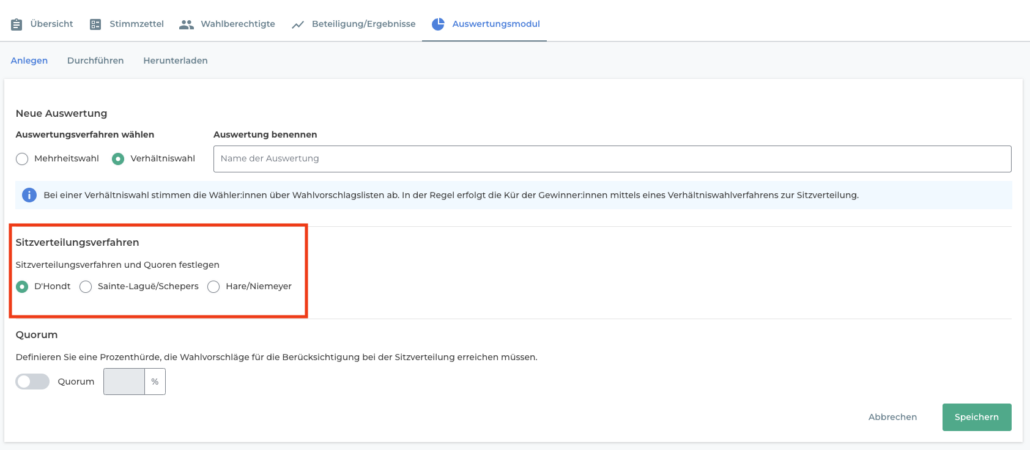
Wählen Sie das Sainte-Laguë/Schepers-Verfahren haben Sie zudem die Möglichkeit, zwischen den Standard-Teilern (1, 3, 5, …) und den halbierten Standard-Teilern zu wählen (0,5, 1,0, …) zu wählen, je nachdem, was Ihre Wahlordnung vorsieht.
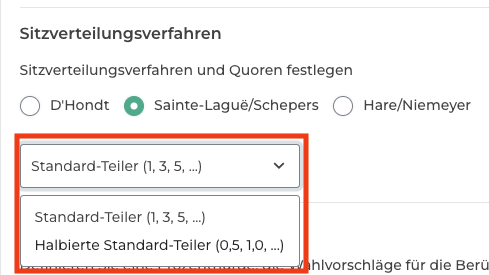
Je nach Art des Stimmzettels erfolgt die Auswertung als Verhältniswahl oder als personalisierte Verhältniswahl:
Beim Stimmzetteltyp „Listenwahlen“, bei dem Stimmen nur auf Ebene der Listen vergeben werden können, handelt es sich um eine nicht-personalisierte Verhältniswahl. Die Vergabe der Sitze erfolgt zunächst an die Listen.
Beim Stimmzetteltyp „Sonstige Wahlformen“ mit Stimm-Möglichkeit auf Listenebene handelt es sich um eine Form der personalisierten Verhältniswahl. In diesem Fall erfolgt die Vergabe der Plätze zunächst an die Listen, die Reihenfolge der Kandidierenden wird durch die Anzahl der Stimmen für diese festgelegt.
Die Auswertung als Verhältniswahl kann aktuell leider nicht erfolgen, wenn eine Vergabe von Stimmen auf Listenebene nicht möglich war. In diesem Falle wäre nur eine Auswertung als Mehrheitswahl möglich.
Definieren Sie außerdem, wie damit umgegangen werden soll, wenn es weniger Gewinner:innen gibt als zu vergebene Sitze: Die Sitze können entweder unbesetzt bleiben oder Sie können festlegen, dass in einem solchen Fall ein Listensprung erfolgen soll. Dann wird der überschüssige Sitz an den oder die nächste Gewinner:in vergeben. In Ihrem Auswertungs-PDF finden Sie hierzu dann einen Hinweis.
Sie können bei der Verhältniswahl zudem eine Prozenthürde (Quorum) für die Listen definieren. Diese muss eine Liste mindestens erreichen, um einen Sitz im Gremium zu erhalten.
2.3 Definition von Basiswerten im Auswertungsmodul
Bei der Verhältniswahl können Sie für Ihre Auswertung Basiswerte festlegen, wenn Sie ein Quorum festlegen. Diese Definition hat Auswirkungen auf die prozentualen Ergebnisse. Folgende Basiswerte können Sie nutzen:
- Die abgegebene gültigen Stimmzettel
- Die Wahlberechtigten
- Die abgegebenen gültigen Stimmen
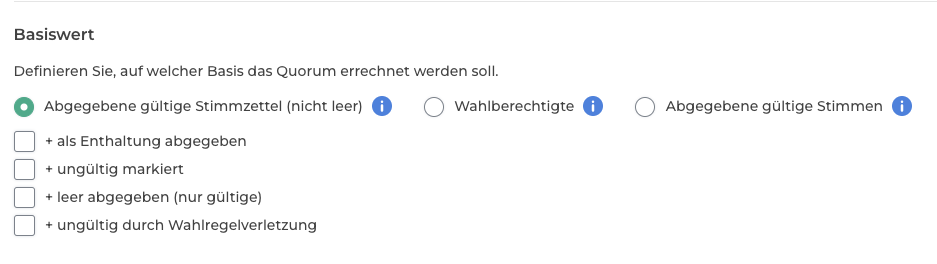
Als Standardwert ist hier „abgegebene gültige Stimmzettel“ festgelegt.
Abgegebene gültige Stimmzettel sind alle Stimmzettel, die gültig und nicht leer eingereicht wurden. Hier können Sie zudem folgende Werte optional in die Auswertung miteinberechnen lassen:
- Die Enthaltungen, die über eine Enthaltungs-Checkbox eingereicht wurden
- Die Stimmzettel, die über eine Checkbox als ungültig markiert wurden
- Die leer abgegebenen gültigen Stimmzettel, z. B. wenn 0 Stimmen als Minimum möglich waren
- Die Stimmzettel, die durch Wahlregelverletzungen wie die Vergabe von mehr oder weniger als der erlaubten Stimmen ungültig sind
„Wahlberechtigte“ sind alle potenziell möglichen Wähler:innen, die für diesen Stimmzettel wahlberechtigt waren.
„Abgegebene gültige Stimmen“ sind die gültigen, nicht leeren Stimmen, die auf alle Wahloptionen inkl. Listen entfallen.
Haben Sie alle Einstellungen vorgenommen, klicken Sie auf „Speichern“, um die Auswertung zu sichern.
Alle angelegten Auswertungen finden Sie dann unter „Gespeicherte Auswertungen“. Über die Symbole rechts können Sie sie erneut bearbeiten, duplizieren oder löschen. Sie können sich hier nun alle benötigten Auswertungen anlegen und abspeichern und diese dann Ihren Stimmzetteln zuweisen.
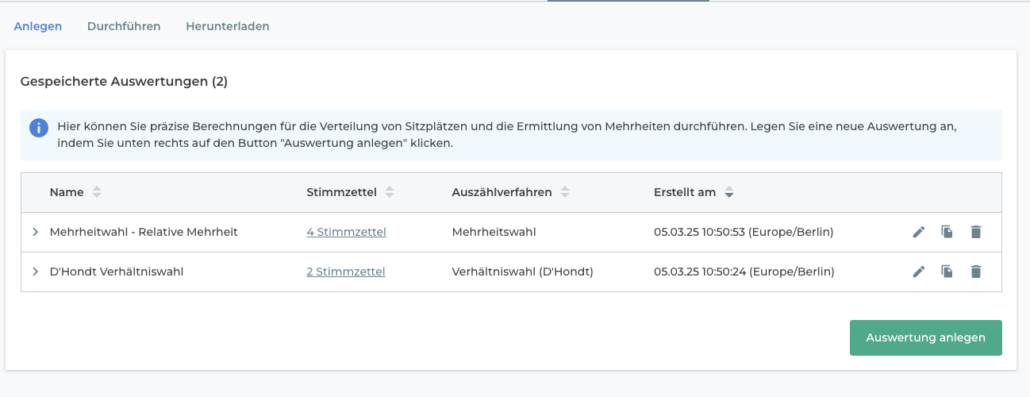
3. Zu Wählende und Stellvertretungen definieren und Auswertungen zuweisen
Navigieren Sie nun in den Bereich „Durchführen“ und definieren Sie zunächst die Anzahl an möglichen zu Wählenden pro Stimmzettel.
Um dies zu tun, klicken Sie auf das Zahnrad-Symbol rechts in der Zeile der Stimmzettel. Sie gelangen in die „Auswertungsoptionen“. Legen Sie hier die Anzahl der zu Wählenden sowie die Anzahl an Stellvertretungen für jede zu wählende Person fest.
Achtung: Bitte beachten Sie, dass es sich hierbei um die Anzahl der zu benennenden Stellvertretungen pro zu wählender Person bzw. pro Sitz handelt und nicht um die Gesamtzahl der zu benennenden Stellvertretungen.
Beispiel:
Für einen Stimmzettel wird eine Anzahl von zu Wählenden von 3 angegeben. In der Wahlordnung steht, dass für jede zu wählende Person 2 Stellvertretungen zu benennen sind. In den Stimmzetteleinstellungen geben Sie dann unter Stellvertretungen die Zahl 2 an. Es werden dann insgesamt 6 Stellvertretungen benannt, für jede gewählte Person 2.
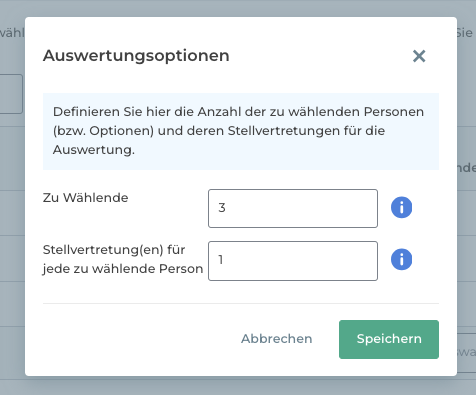
Haben Sie dies für all Ihre Stimmzettel vorgenommen, können Sie die zuvor angelegten Auswertungen zuweisen. Wählen Sie hierfür aus Ihrer Liste der Stimmzettel die aus, für die Sie dieselbe Auswertungsmethode nutzen möchten. Haken Sie den bzw. die gewünschten Stimmzettel über die Checkbox an oder nutzen die Suchleiste bzw. die Filter-Option, um nach Stimmzetteln zu suchen.
Haben Sie alle Stimmzettel angehakt, denen Sie dieselbe Auswertung zuweisen möchten, sehen Sie oben links, wie viele Stimmzettel Sie insgesamt ausgewählt haben. Rechts im Feld „Auswahl“ können Sie die Auswertung auswählen, die Sie zuweisen möchten. Klicken Sie anschließen auf „Speichern“.
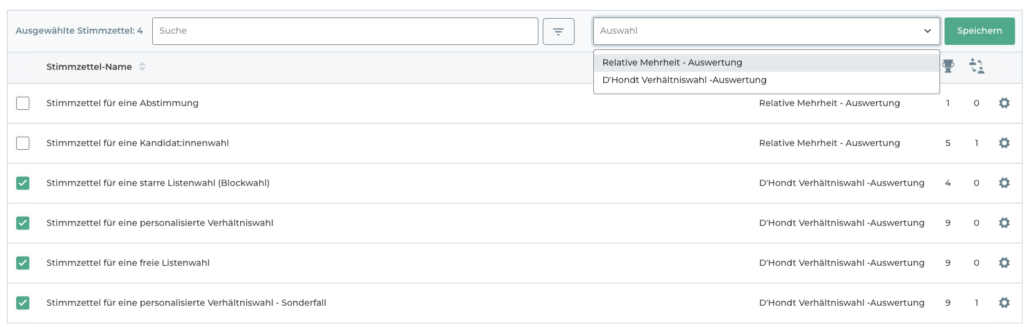
Wiederholen Sie den Vorgang, bis Sie all Ihren Stimmzetteln einer Auswertung zugewiesen haben. Sie können auch die Filteroption „Nicht zugewiesene Stimmzettel“ nutzen, um keinen Stimmzettel zu vergessen.
Unter dem Tab „Anlegen“ sehen Sie neben jeder Auswertung, wie viele Stimmzettel dieser zugewiesen sind.
Hinweis: Bitte beachten Sie, dass jedem Stimmzettel nur eine Auswertung zugewiesen werden kann.
4. Auswertungsdatei herunterladen und Gewinner:in küren
Nachdem Sie die Auswertungen zugewiesen haben und die Wahl beendet ist, können Sie die Auswertung herunterladen. Navigieren Sie hierfür in den Bereich „Auswertungsmodul“/“Herunterladen“ und klicken auf „Auswertungen herunterladen“.
Im Auswertungs-PDF finden Sie nun alle von Ihnen gewünschten Inhalte, berechnet auf der von Ihnen festgelegten Grundlage.
Sie können Auswertungen so oft wie Sie möchten herunterladen. Sollten Sie also einen Wert falsch definiert haben, können Sie eine Auswertung erneut bearbeiten, ggf. neu zuweisen und herunterladen.
Alternativ können Sie Ihre Auswertung auch gesammelt inklusive Ihrer Ergebnis-Datei herunterladen. Wählen Sie hier im Tab „Beteiligung/Ergebnisse“ neben dem Wahlergebnis auch die Datei „Ergebnis inkl. Sitzverteilung (zip)“ für den Download aus.
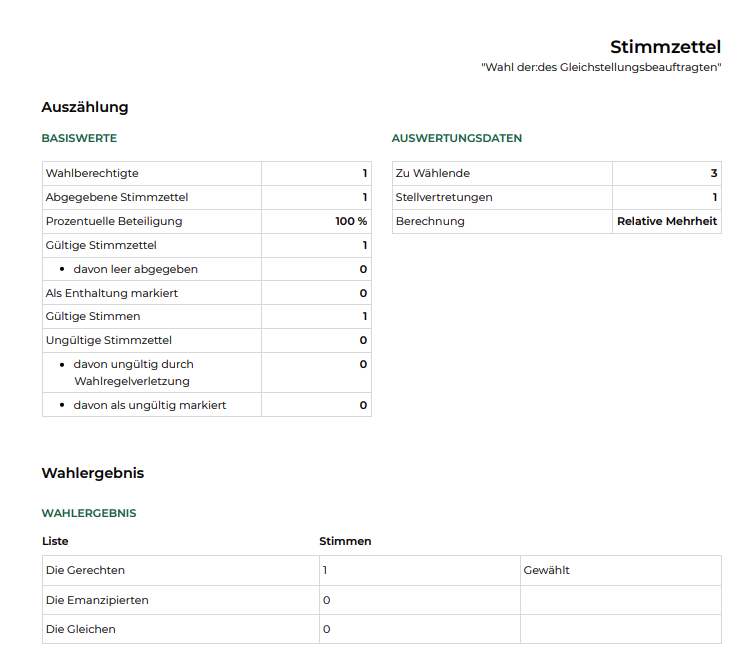
5. Digitales Losverfahren bei Stimmgleichheit
Sollte bei einem oder mehreren Stimmzetteln Stimmengleichheit bestehen, können Sie unser digitales Losverfahren nutzen. Dieses können Sie zwischen den Schritten „Ergebnisse generieren“ und „Ergebnisse herunterladen“ durchführen.
Hintergrundinformationen zum digitalen Losverfahren >
Im Online-Wahlmanager wird Ihnen bei Download der Auswertungs-Datei der Hinweis angezeigt, dass das System eine Stimmgleichheit registriert hat. Klicken Sie auf „Digitales Losverfahren starten“.
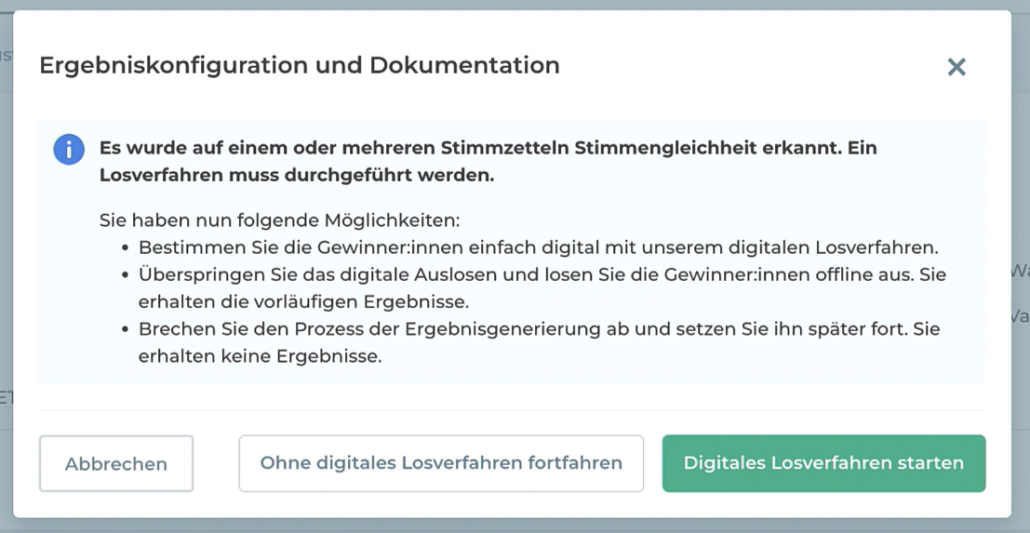
Hinweis: Selbstverständlich können Sie auch händisch losen. Klicken Sie in diesem Fall auf „Ohne digitales Losverfahren fortfahren“, um unser Losverfahren nicht zu nutzen. Sie erhalten im Anschluss die Auswertungs-Datei mit dem Vermerk, wo ein Losentscheid benötigt wird.
Im zweiten Schritt des digitalen Losverfahrens werden Ihnen zunächst alle Stimmzettel angezeigt, für die im Folgenden gelost wird. Klicken Sie auf „Weiter“.
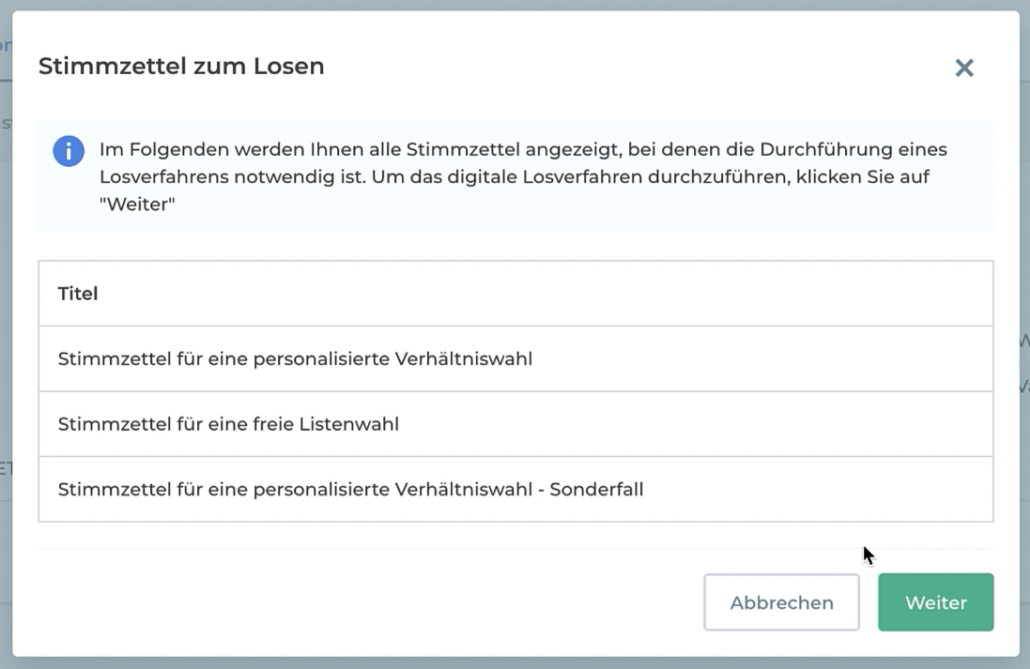
Die Losung erfolgt mithilfe eine Prüfwertes sowie eines Benutzer-Startwertes, einer von Ihnen gewählten zufälligen, fünfstelligen Zahl. Tragen Sie diese bitte in das entsprechende Feld ein und klicken auf „Weiter“, um die Losung zu starten.
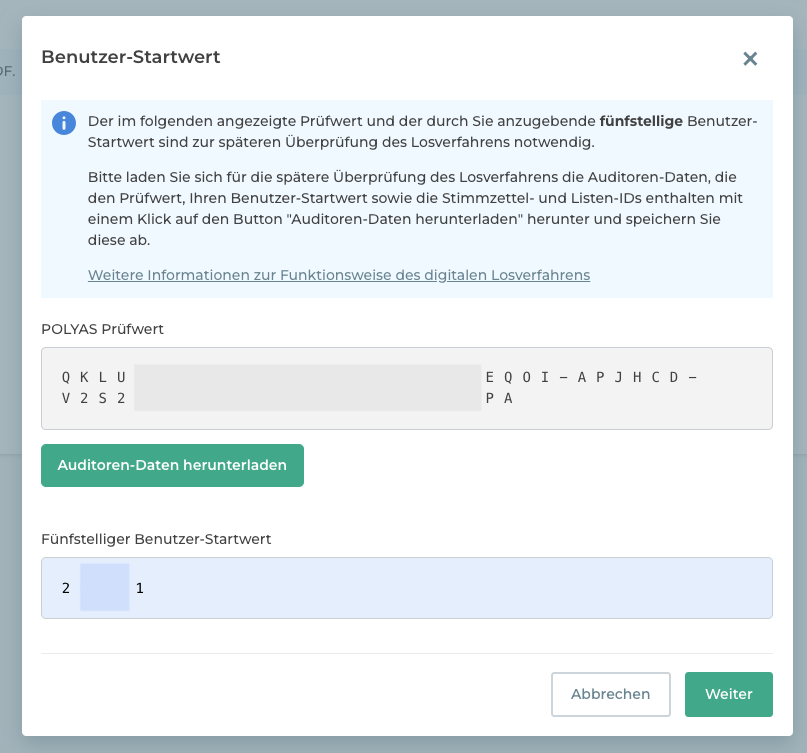
Achtung: Wir empfehlen Ihnen unbedingt, sich sowohl den Prüfwert als auch den Benutzer-Startwert vor Beginn des Losverfahrens zu notieren. Diese können bei Wahlanfechtungen zur Überprüfung des Losverfahrens genutzt werden, indem sie mit den Werten im Auswertungs-PDF abgeglichen werden.
Hinweis: Die Losung kann nur 1x angestoßen und aus rechtlichen Gründen nicht wiederholt werden, da auf diese Weise das Ergebnis manipuliert werden könnte.
Im nächsten Schritt erfolgt die Losung. Sobald diese abgeschlossen ist, können Sie die Ergebnisse herunterladen. Sie erhalten nun zwei PDF-Dateien:
- Eine Datei mit „evaluation“ im Titel: Diese Datei enthält die Auswertungsergebnisse ohne den Losentscheid. Sie können Ihr entnehmen, wo eine Losung notwendig war. Es handelt sich um dieselbe Datei, die Sie erhalten würden, wenn Sie das digitale Losverfahren nicht nutzen und händisch losen.
- Eine Datei mit „resolved_evaluation“ im Titel: Diese Datei enthält alle Ergebnisse inklusive der Gelosten. Bei allen Gewinner:innen, die per Los gewählt wurden, ist dies entsprechend vermerkt.
Hinweis: Am Ende Ihres Auswertungs-PDFs inklusive der gelosten Gewinner:innen („resolved evaluation“) finden Sie Informationen für Ihre Auditor:innen. Mit diesen können Sie das digitale Losverfahren im Nachgang überprüfen, indem sie den gespeicherten Prüfwert mit dem im PDF enthaltenen Prüfwert vergleichen. Die Prüfer:innen können außerdem das Ergebnis unter Einbeziehung des Startwertes und des Algorithmus neu berechnen. Mehr zum Thema können Sie auch in unserer technischen Dokumentation nachlesen:
Zur technischen Dokumentation des digitalen Losverfahrens >
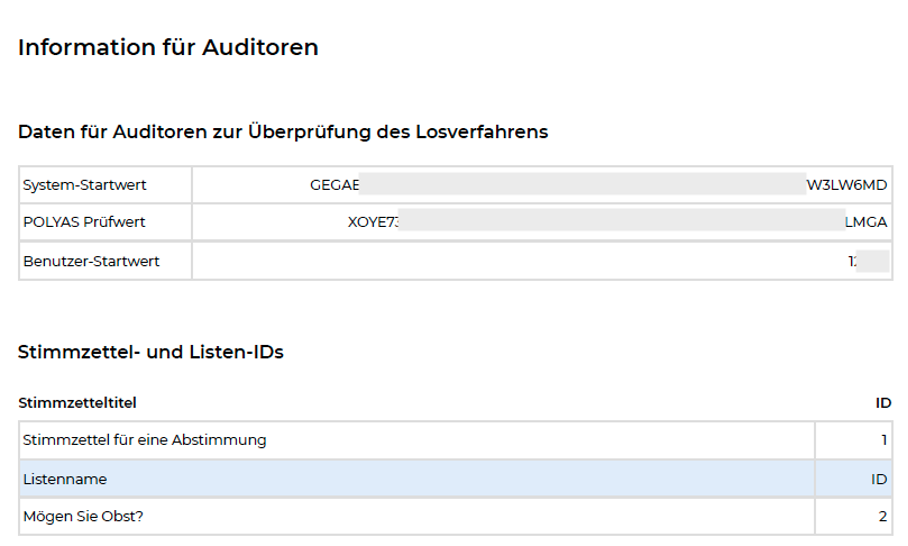
6. Übersicht: Abhängigkeit der Darstellungsoptionen vom Stimmzetteltyp
In der nachfolgenden Tabelle fassen wir noch mal alle Darstellungsoptionen abhängig von Stimmzetteltypen zusammen:
| Stimmzetteltyp | Stimmvergabe möglich auf… | Auswertungsverfahren |
|---|---|---|
| Abstimmungen | Kandidatenebene | Mehrheitswahl |
| Kandidatenwahlen | Kandidatenebene | Mehrheitswahl |
| Listenwahlen | Listenebene | Verhältniswahl |
| Listenwahlen | Kandidatenebene | Mehrheitswahl |
| Sonstige Wahlform | Kandidatenebene | Verhältniswahl |
| Sonstige Wahlform | Listen- und Kandidatenebene | Verhältniswahl (nur Listenstimmen werden eingerechnet) |
